您现在的位置是:首页 > PLC技术 > PLC技术
STEP 7硬件组态举例
![]() 来源:艾特贸易2017-06-05
来源:艾特贸易2017-06-05
简介以下创建一个项目“ example2 ”,并对此项目进行组态。 1) 打开软件 STEP 7 。双击 SIMATIC Manager 图标,打开 STEP 7 软件。 2) 新建项目。单击工具栏上的口按钮,弹出界面如图 3-14 所示,在
以下创建一个项目“example2”,并对此项目进行组态。
1)打开软件STEP 7。双击SIMATIC Manager图标,打开STEP 7软件。
2)新建项目。单击工具栏上的口按钮,弹出界面如图3-14所示,在“名称”中输入“example2”,单击“确定”按钮。
3)插入站点。选中管理器中的项目名称“example2”,再单击菜单栏中的“插入”→“站点”→“SIMATIC 300站点”,如图3-15所示。
4)启动硬件组态界面。单击项目名称“example2”左侧的“+”,选定“SIMATIC300(1)”→“双击硬件”,之后弹出硬件组态界面,如图3-16所示。

图3-14 新建项目
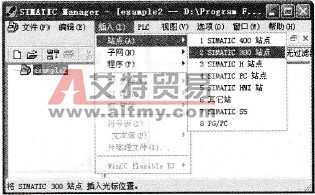
图3-15 插入站点
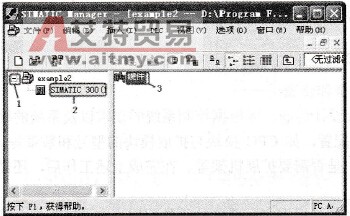
图3-16 启动硬件组态
5)插入机架。在硬件组态界面中,单击机架“Rail”,机架自动弹出,如图3-17所示。
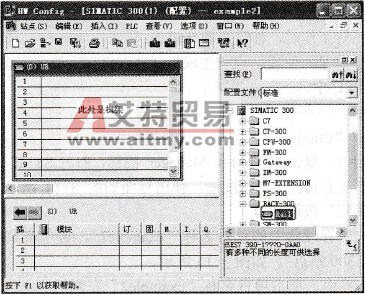
图3-17 插入机架
6)插入电源模块。在硬件组态界面中,先选中“1”处,再双击“PS 307 5A”,电源模块自动安装到1号槽位,如图3-18所示。也可以用鼠标的左键选中“PS 307 5A”,并按住不放,将电源模块拖至1号槽位。
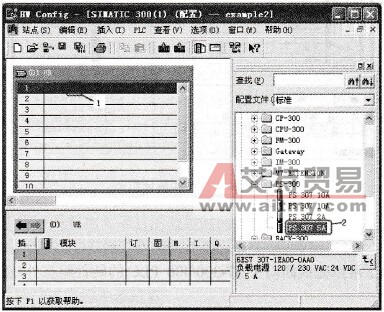
图3-18 插入电源模块
7)插入CPU模块。在硬件组态界面中,用鼠标的左键选中“V2.6”,并按住不放,将CPU模块拖至2号槽位,如图3 19所示。也可以先选中“1”处,再双击“CPU 314-2 DP”下的“V2.6”,CPU模块自动安装到2号槽位。
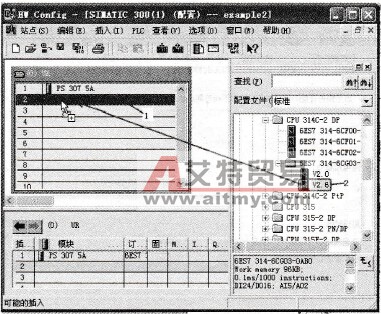
图3-19 插入CPU模块(用拖放方法)
8)保存和编译组态。至此一个简单的项目已经组态完成,只要单击工具栏上的“保存和编泽”按钮 即可,如图3-20所示。
即可,如图3-20所示。
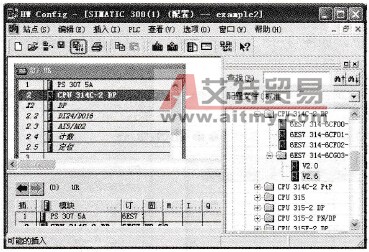
图3-20 保存和编译组态
点击排行
 PLC编程的基本规则
PLC编程的基本规则









